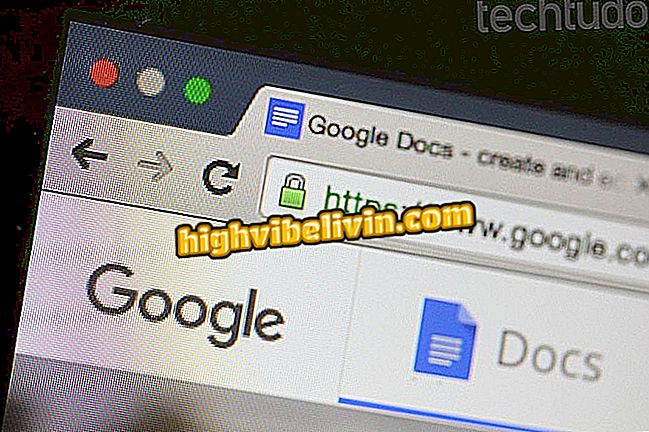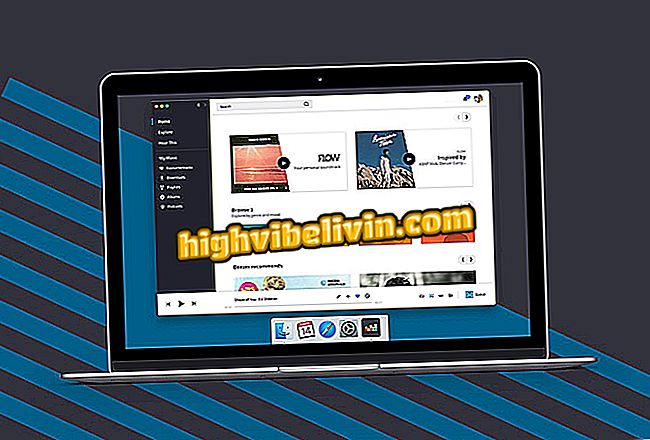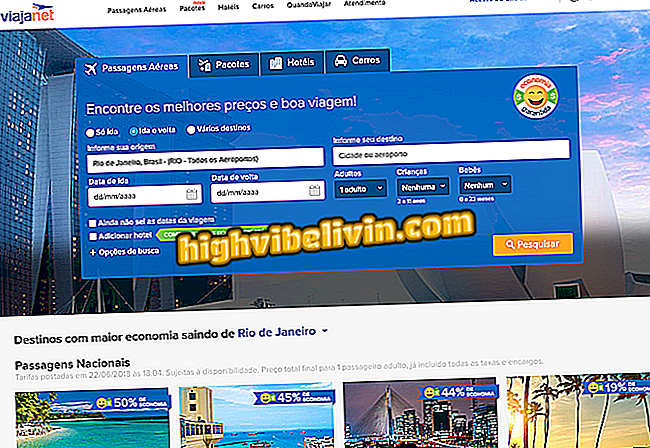Obrázky Google: jak stahovat fotografie
Google odstranil minulý týden tlačítko „zobrazit obrázek“ z výsledků vyhledávání fotografií. Tento krok se snaží vyhnout stahování fotografií chráněných autorskými právy. Nicméně, to dělalo to obtížný přístup k obrazy v jejich původní velikosti, a to i ty, které lze stáhnout legálně.
Rozšíření View Image pro Google Chrome je způsob, jak obejít blok a znovu stáhnout obsah Obrázky Google prostřednictvím prohlížeče. Viz následující návod, jak nainstalovat a používat na PC, plugin, který přinese zpět "vidět obrázek" tlačítko.
Obrázky Google: 11 nápadů na používání vyhledávače, které pomáhají denně

Jak odemknout automaticky otevíraná okna v prohlížeči Google Chrome
Krok 1. Přejděte do služby Obrázky Google a vyhledejte všechny fotografie online. Vezměte prosím na vědomí, že tlačítko "Zobrazit obrázek", které je zodpovědné za přístup k původní fotografii ke stažení, se již nezobrazuje vedle výsledku vyhledávání. Místo toho Google zobrazí pouze možnost „Uložit“, která uloží vyhledávání, ale nikoli samotný soubor.

Obrázky Google nezobrazují žádné další tlačítko Zobrazit obrázek
Krok 2. Chcete-li toto tlačítko načíst, navštivte stránku Rozšíření zobrazení obrázku v Internetovém obchodě Chrome pomocí prohlížeče Google Chrome. Klikněte na možnost Použít v prohlížeči Chrome.

Stáhnout rozšíření Zobrazit obrázek v Internetovém obchodě Chrome
Krok 3. V rozbalovacím okně klikněte na "Přidat rozšíření". Na panelu nástrojů Chrome se zobrazí nová ikona.
rozšíření "Krok 4. Přístup ke službě Obrázky Google a hledání jakékoli fotografie. Na stránce se zobrazí tlačítko Zobrazit obrázek vedle položky Uložit. Klepnutím zobrazíte původní soubor.

Po instalaci pluginu se Google vrátí k zobrazení tlačítka zobrazení obrázku
Tady! Pokud chcete, můžete obrázek uložit normálně.
Proč nevidím fotky ve službě Google Images? Objevte ve fóru.

Historie Google čmáranice